Cómo Usar Interlineado En Microsoft Word
Los pasos para permitir el Interlineado en Microsoft Word difieren ligeramente entre las versiones. Por consiguiente, puede que tenga que usar algo de intuición para adaptarlos a versiones más antiguas. Para proceder, decida qué situación se aplica a usted, y luego siga los pasos de esa sección.
Consejo: Utilice los atajos de teclado Ctrl+1 a espacio simple, Ctrl+2 a espacio doble o Ctrl+5 para establecer el espaciado a 1,5 líneas en cualquier línea, párrafo o en todo el texto resaltado.
Habilitar el doble espacio para todo el documento
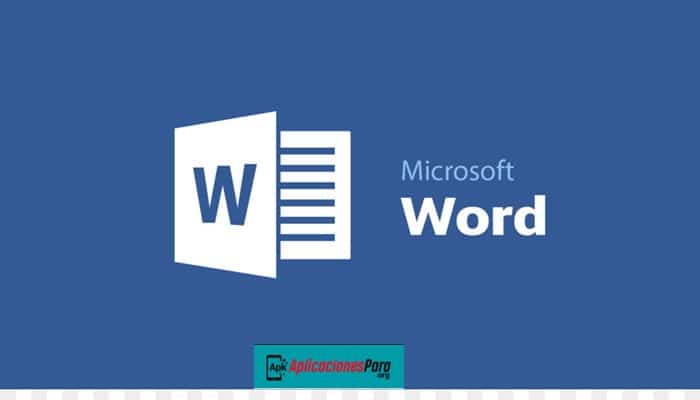
Microsoft Word 2016 (Office 365)
- Paso 1: Abra Microsoft Word.
- Paso 2: En la pestaña Inicio, en el grupo Párrafo, haga clic en el icono Línea y espaciado de párrafo.
- Paso 3: Seleccione la opción de espaciado deseada de la lista disponible.
- Paso 4: Para opciones de espaciado adicionales, seleccione Opciones de espaciado de línea en la lista.
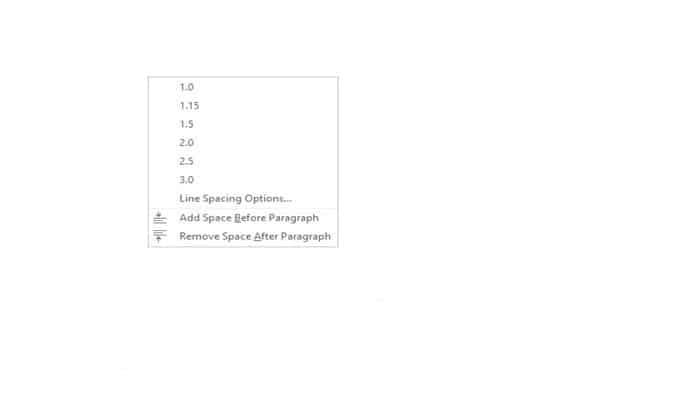
Microsoft Word 2007, 2010 y 2013
- Paso 1: Abra Microsoft Word.
- Paso 2: En la pestaña Inicio, en el grupo Estilos, haz clic con el botón derecho del ratón en Normal.
- Paso 3: Selecciona Modificar en el menú desplegable.
- Paso 4: En Formato, haz clic en el botón de doble espacio (que se muestra a continuación).
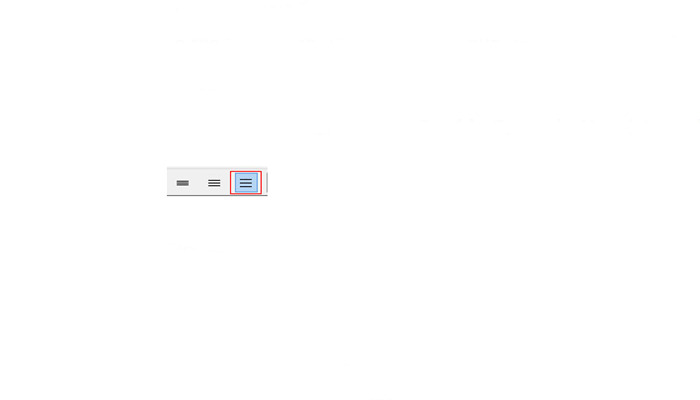
- Paso 5: Haz clic en OK.
o - Paso 1: Abra Microsoft Word.
- Paso 2: Haz clic en la pestaña Diseño de página.
- Paso 3: Haga clic en la flecha hacia abajo en la esquina inferior derecha, junto a Párrafo, para que aparezca la ventana Párrafo.
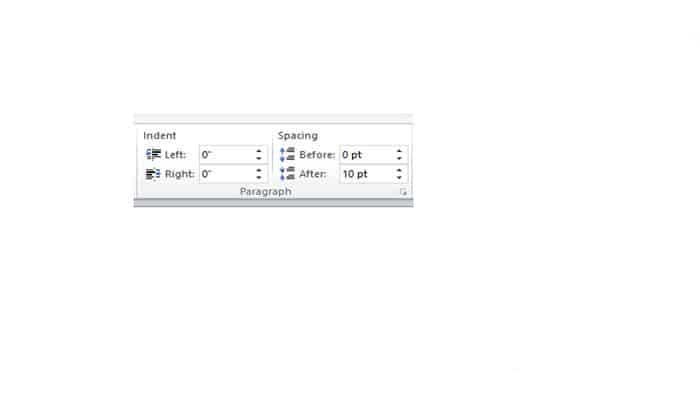
- Paso 4: En la ventana Párrafo, asegúrese de estar en la pestaña Sangrías y Espacios.
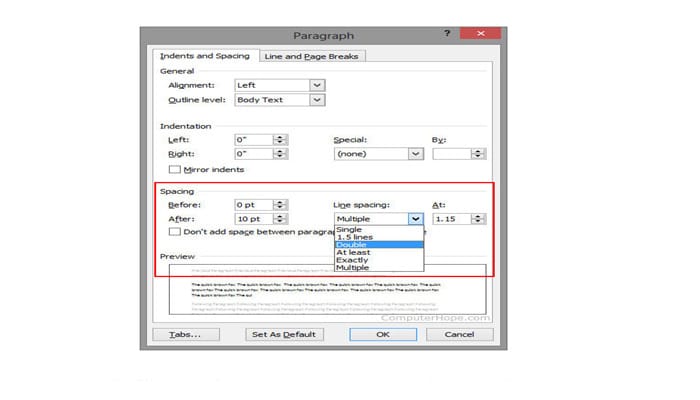
- Paso 5: toque con el mouse en la flecha hacia abajo junto al cuadro Espacio entre líneas.
- Paso 6: Selecciona Doble y haz clic en el botón Aceptar.
Modificar el espacio entre líneas para todo o parte de un documento existente
Microsoft Word 2007, 2010, 2013 y 2016
- Paso 1: Abre Microsoft Word y el documento que quieras modificar.
- Paso 2: Resalte el texto que desea tener a doble espacio o selecciónelo todo.
- Paso 3: Presione con el botón secundario en el texto resaltado y haga clic en Formato y luego en Párrafo, o sólo en Párrafo según su versión de Word.
- Paso 4: En la ventana Párrafo, asegúrese de estar en la pestaña Sangrías y espaciado.
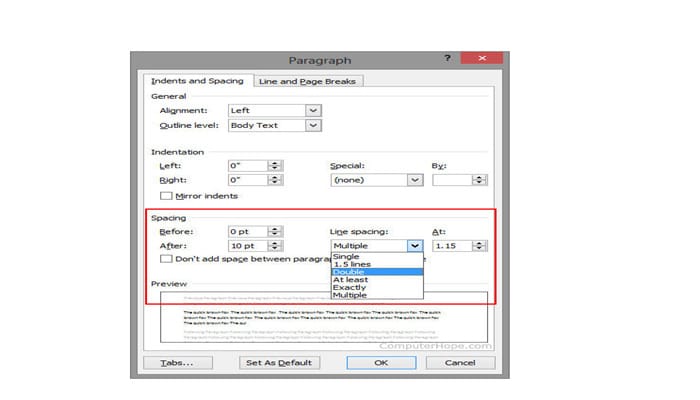
- Paso 5: Haz clic en la flecha hacia abajo en el cuadro desplegable Espaciado entre líneas.
- Paso 6: Selecciona Doble y haz clic en el botón Aceptar.
►También te puede interesar: Cómo Modificar La Barra De Herramientas De Acceso Rápido En Word◄
Conclusión
Estos consejos te ayudarán a usar el Interlineado en Microsoft Word en varias de sus versiones como puedes ver es un procedimiento rápido y sencillo, esperamos que este tutorial te ayude a usar esta herramienta de Microsoft, si crees que faltó mencionar algo deja tu comentario más abajo.

Deja una respuesta